Bien qu'iMovie dispose d'une interface de montage vidéo conviviale, certaines de ses fonctions fonctionnent différemment des applications similaires. Par exemple, vous ne trouverez pas de bouton Enregistrer dans le menu iMovie, ce qui peut prêter à confusion lorsque vous souhaitez enregistrer votre projet terminé ou inachevé. Mais enregistrer votre projet n’est pas compliqué: vous devez comprendre l’interface d’iMovie et les bonnes procédures d’enregistrement.

Cet article explique comment enregistrer votre projet iMovie terminé et inachevé.
Comment enregistrer un projet iMovie
iMovie n'a pas de bouton Enregistrer car il enregistre automatiquement vos modifications en temps réel pendant que vous travaillez sur un projet. Vous pouvez trouver vos projets terminés et inachevés affichés sous forme d'icônes dans votre navigateur de projets iMovie, à partir duquel vous pouvez continuer à les éditer ou à les partager. Cependant, sauvegarder vos projets ailleurs peut être plus sûr en cas de dysfonctionnement de votre iMovie.
La section ci-dessous explique comment enregistrer vos projets iMovie terminés et inachevés.
Enregistrer un projet iMovie terminé
Vous avez donc terminé l'édition de votre chef-d'œuvre iMovie – ajouté toutes les transitions spéciales, rempli toutes les cartes de titre, etc. – et maintenant vous êtes prêt à le sauvegarder et à le partager avec vos amis. Voici comment enregistrer votre projet iMovie terminé en utilisant l'une des méthodes suivantes :
Enregistrer votre projet terminé iMovie dans un dossier du bureau
Pour enregistrer votre projet terminé iMovie dans un dossier du bureau, procédez comme suit :
- Ouvrez votre iMovie et appuyez sur le « Navigateur de projet » en haut.

- Localisez le projet iMovie que vous souhaitez enregistrer et sélectionnez-le. Si vous ne l'avez pas encore nommé, saisissez son nom dans le champ Nom. Cependant, vous aurez la possibilité de le renommer sous peu.

- Passez la souris sur le projet et appuyez sur les points de suspension en haut à droite du nom pour afficher plus d'options.

- Sélectionnez « Partager le projet » dans le menu ouvert et choisissez l'option « Fichier ». Un menu de personnalisation apparaît, vous permettant de modifier la qualité et la résolution de la vidéo. Ajustez l’option qui vous convient.

- Une fois que vous êtes satisfait, appuyez sur « Suivant » pour continuer. iMovie vous demandera de nommer le fichier et de sélectionner l'emplacement. Tapez le nom du fichier et sélectionnez l'emplacement comme dossier du bureau.

- Appuyez sur « Enregistrer » et votre projet iMovie sera enregistré localement sur votre appareil.

Lorsque vous enregistrez votre projet sur votre bureau, vous pouvez facilement enregistrer le fichier sur votre iCloud pour y accéder depuis votre iPad ou iPhone. Voici comment procéder :
- Choisissez le menu Apple sur votre Mac et accédez à « Paramètres système ».

- Sélectionnez « Identifiant Apple ».

- Appuyez sur « iCloud ».

- Assurez-vous que votre « iCloud Drive » est allumé.

- Choisissez « Options » sur iCloud Drive et sélectionnez « Dossiers de bureau et de documents ».

- Appuyez sur « Terminé » pour synchroniser le dossier avec tous vos appareils Apple. Cependant, vous devez utiliser le même compte sur d'autres appareils pour accéder au film.

Enregistrer votre projet terminé iMovie sur un lecteur externe
Bien qu'il soit pratique d'enregistrer votre projet iMovie sur votre bureau, cela pourrait éventuellement entraîner des problèmes d'espace de stockage si vous enregistrez régulièrement des projets iMovie ici. Une alternative serait de sauvegarder vos fichiers volumineux sur un disque externe pour alléger la charge de stockage sur votre appareil. Voici les étapes à suivre :
- Avec votre projet ouvert dans iMovie, accédez au coin supérieur droit et appuyez sur le bouton « Partager ». Si vous n'avez pas ouvert votre projet, appuyez sur le « Navigateur de projet » en haut et ouvrez-le.

- Sélectionnez « Fichier » parmi les options affichées.

- Personnalisez la qualité et la résolution de votre projet iMovie. Une fois satisfait, sélectionnez « Lecteur externe » dans la barre latérale gauche comme emplacement de votre fichier.

- Appuyez sur « Enregistrer » et attendez que votre fichier iMovie soit téléchargé sur votre appareil externe.

Enregistrer votre projet terminé iMovie sous forme d'e-mail
Cette méthode consiste à exporter votre projet. Vous pouvez accéder à votre projet à partir du compte de messagerie auquel vous l’envoyez, mais vous ne pourrez plus le modifier. Voici comment procéder :
- Pendant que votre projet terminé est ouvert, allez dans le coin supérieur gauche et sélectionnez « Projet ».

- Une petite fenêtre contextuelle apparaît, vous invitant à nommer votre projet. Tapez le nom du projet et appuyez sur « Ok ».

- Sélectionnez le bouton « Partager » dans le coin supérieur droit de l'écran iMovie. Choisissez de partager votre projet par « E-mail ».

- Si la taille de votre projet dépasse 10 Mo, vous recevrez une fenêtre contextuelle vous demandant de réduire le fichier de votre projet. Appuyez sur l'avertissement de résolution et réduisez la taille de votre fichier.
- Complétez les détails de l'e-mail et appuyez sur « Partager ».

Enregistrement d'un projet iMovie inachevé
- Comme mentionné précédemment, vous pouvez accéder à votre projet inachevé à partir de votre navigateur de projet iMovie. Mais parfois, vous devrez peut-être continuer à éditer depuis un autre appareil. Dans ce cas, vous devez enregistrer votre fichier sur un disque externe comme suit: Connectez votre disque externe à votre Mac via le port USB. Ouvrez votre iMovie, accédez à la barre de menu supérieure et sélectionnez « Fichier ».

- Faites défiler jusqu'à l'option « Ouvrir la bibliothèque » et appuyez sur le menu déroulant.

- Sélectionnez « Nouveau » dans le menu. Une boîte de dialogue de sauvegarde s'ouvre dans laquelle vous pouvez nommer et ajouter une balise à votre bibliothèque. Tapez le nom de la bibliothèque dans la section « Enregistrer sous » et ajoutez une balise en dessous.

- Accédez à la barre latérale gauche et sélectionnez votre disque externe sous la section « Périphérique ».
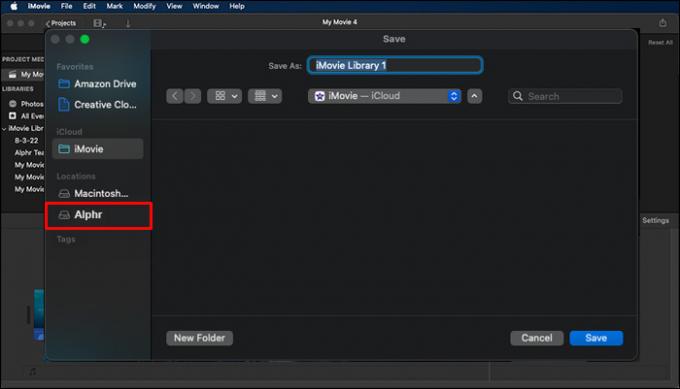
- Appuyez sur « Enregistrer » en bas à droite pour ajouter la bibliothèque à votre disque externe. Cela ouvre une bibliothèque secondaire (celle que vous avez enregistrée) dans la barre latérale gauche.

- Accédez à la bibliothèque d'origine d'iMovie, faites glisser le projet que vous souhaitez enregistrer et déposez-le dans la nouvelle bibliothèque que vous avez créée. Vous pouvez maintenant supprimer votre disque externe de votre Mac.
Si vous souhaitez continuer à éditer votre projet iMovie, procédez comme suit :
- Si vous souhaitez continuer le montage, reconnectez votre disque externe à votre iMovie et sélectionnez « Fichier » dans la barre de menu supérieure.

- Appuyez sur le menu déroulant « Ouvrir la bibliothèque ».

- Sélectionnez «Autres».

- Choisissez « Localiser » en bas et appuyez sur votre disque externe comme emplacement du projet. Ensuite, appuyez sur votre bibliothèque iMovie et appuyez sur « Choisir » dans le coin inférieur droit.
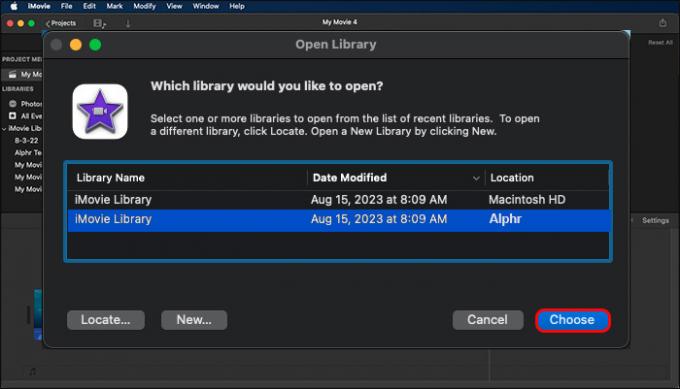
- Lorsque iMovie s'ouvre, double-cliquez sur la bibliothèque iMovie de votre disque externe lorsqu'elle s'ouvre et choisissez « Fermer ». Maintenant vous serez sûr que vous modifiez votre projet sur votre appareil, et non sur votre disque externe, ce qui pourrait entraîner des retards.
Quelles sont vos options si vous ne parvenez pas à enregistrer votre projet iMovie ?
Il n'est pas rare que certains utilisateurs aient des difficultés à enregistrer leur projet iMovie sur leur appareil. Lorsque cela se produit, cela signifie généralement un problème avec votre appareil, l'application iMovie ou un bug dans le projet lui-même qui interrompt le processus de sauvegarde. Lorsque vous rencontrez ce problème, vous devez procéder comme suit :
- Vérifiez si votre Mac dispose de suffisamment de stockage. Si votre appareil manque d'espace de stockage, l'enregistrement de votre projet iMovie continuera d'échouer. Accédez à vos paramètres de stockage et vérifiez si vous disposez de suffisamment d’espace. Si vous ne le faites pas, effacez les fichiers du cache et supprimez les autres fichiers et applications inutiles que vous n'utilisez plus pour créer plus d'espace.
- Déterminez si votre projet iMovie est corrompu. Si votre projet est corrompu, la sauvegarde peut être impossible. Essayez de faire une copie de votre projet. Si vous continuez à recevoir une erreur de rejet, le fichier est peut-être corrompu.
- Redémarrez votre appareil: des problèmes techniques sur votre Mac ou iMovie peuvent être à l'origine de l'erreur d'enregistrement. Le redémarrage de votre appareil peut résoudre le problème.
Préservez vos projets iMovie
Votre processus de montage vidéo sur iMovie ne sera complet que si vous savez comment enregistrer vos projets dans un emplacement accessible. Avec les méthodes ci-dessus, vous n'avez pas à vous soucier de sauvegarder vos projets terminés et inachevés. Vous pouvez les enregistrer sur votre appareil ou votre disque externe et y accéder facilement.
Avez-vous déjà eu une mauvaise expérience en enregistrant votre projet iMovie? Avez-vous oublié de sauvegarder votre projet inachevé, ou que s'est-il passé? Dites-le-nous dans la section commentaires ci-dessous.




